So löschen Sie Charles Proxy
Veröffentlicht von: XK LimitedErscheinungsdatum: October 26, 2024
Müssen Sie Ihr Charles Proxy-Abonnement kündigen oder die App löschen? Diese Anleitung bietet Schritt-für-Schritt-Anleitungen für iPhones, Android-Geräte, PCs (Windows/Mac) und PayPal. Denken Sie daran, mindestens 24 Stunden vor Ablauf Ihrer Testversion zu kündigen, um Gebühren zu vermeiden.
Anleitung zum Abbrechen und Löschen von Charles Proxy
Inhaltsverzeichnis:
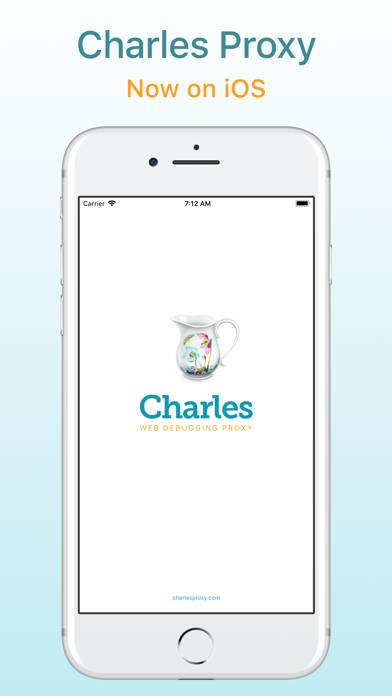
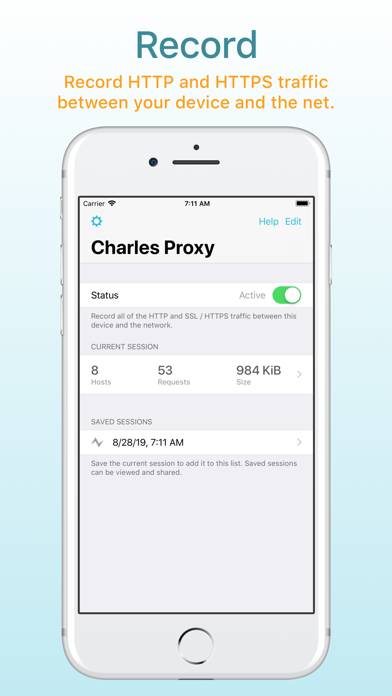
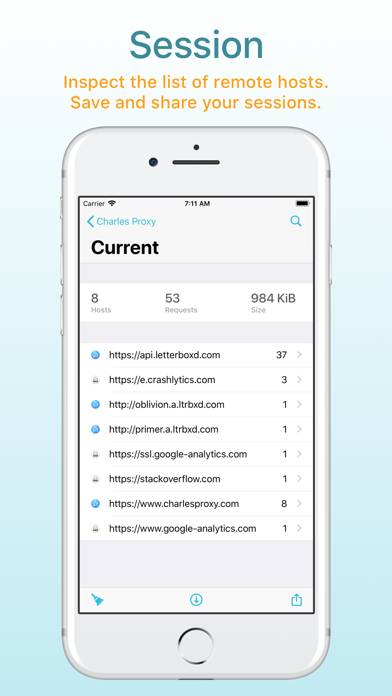
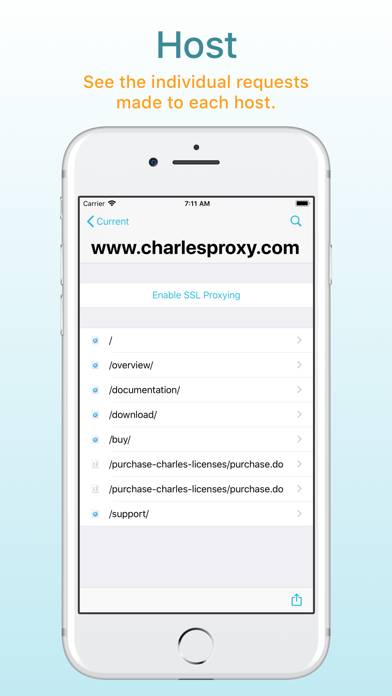
Anweisungen zum Abbestellen von Charles Proxy
Das Abbestellen von Charles Proxy ist einfach. Befolgen Sie diese Schritte je nach Gerät:
Kündigen des Charles Proxy-Abonnements auf dem iPhone oder iPad:
- Öffnen Sie die App Einstellungen.
- Tippen Sie oben auf Ihren Namen, um auf Ihre Apple-ID zuzugreifen.
- Tippen Sie auf Abonnements.
- Hier sehen Sie alle Ihre aktiven Abonnements. Suchen Sie Charles Proxy und tippen Sie darauf.
- Klicken Sie auf Abonnement kündigen.
Kündigen des Charles Proxy-Abonnements auf Android:
- Öffnen Sie den Google Play Store.
- Stellen Sie sicher, dass Sie im richtigen Google-Konto angemeldet sind.
- Tippen Sie auf das Symbol Menü und dann auf Abonnements.
- Wählen Sie Charles Proxy aus und tippen Sie auf Abonnement kündigen.
Charles Proxy-Abonnement bei Paypal kündigen:
- Melden Sie sich bei Ihrem PayPal-Konto an.
- Klicken Sie auf das Symbol Einstellungen.
- Navigieren Sie zu „Zahlungen“ und dann zu Automatische Zahlungen verwalten.
- Suchen Sie nach Charles Proxy und klicken Sie auf Abbrechen.
Glückwunsch! Ihr Charles Proxy-Abonnement wird gekündigt, Sie können den Dienst jedoch noch bis zum Ende des Abrechnungszeitraums nutzen.
So löschen Sie Charles Proxy - XK Limited von Ihrem iOS oder Android
Charles Proxy vom iPhone oder iPad löschen:
Um Charles Proxy von Ihrem iOS-Gerät zu löschen, gehen Sie folgendermaßen vor:
- Suchen Sie die Charles Proxy-App auf Ihrem Startbildschirm.
- Drücken Sie lange auf die App, bis Optionen angezeigt werden.
- Wählen Sie App entfernen und bestätigen Sie.
Charles Proxy von Android löschen:
- Finden Sie Charles Proxy in Ihrer App-Schublade oder auf Ihrem Startbildschirm.
- Drücken Sie lange auf die App und ziehen Sie sie auf Deinstallieren.
- Bestätigen Sie die Deinstallation.
Hinweis: Durch das Löschen der App werden Zahlungen nicht gestoppt.
So erhalten Sie eine Rückerstattung
Wenn Sie der Meinung sind, dass Ihnen eine falsche Rechnung gestellt wurde oder Sie eine Rückerstattung für Charles Proxy wünschen, gehen Sie wie folgt vor:
- Apple Support (for App Store purchases)
- Google Play Support (for Android purchases)
Wenn Sie Hilfe beim Abbestellen oder weitere Unterstützung benötigen, besuchen Sie das Charles Proxy-Forum. Unsere Community ist bereit zu helfen!
Was ist Charles Proxy?
How to inspect live ios app network traffic // charles proxy:
Charles Proxy for iOS is an from the creators of Charles Proxy for desktop.
HOW IT WORKS
Turn Charles on when you want to start capturing. Charles captures your network requests and responses in the background while you test your app or website. Return to Charles to inspect the requests and responses.
If you also have Charles on your desktop, you can transfer recorded sessions to your desktop to explore them on the big screen.
Charles creates a local VPN on your device. All of your network traffic passes through Charles on your device, and then out to the internet as usual over either WiFi or Mobile / Cellular data. There is no remote server involved, and your data always remains private to you.